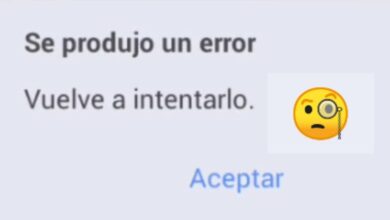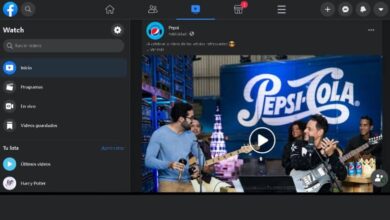كيفية مشاركة منشور في عدة مجموعات على الفيسبوك في نفس الوقت من هاتفي الخلوي
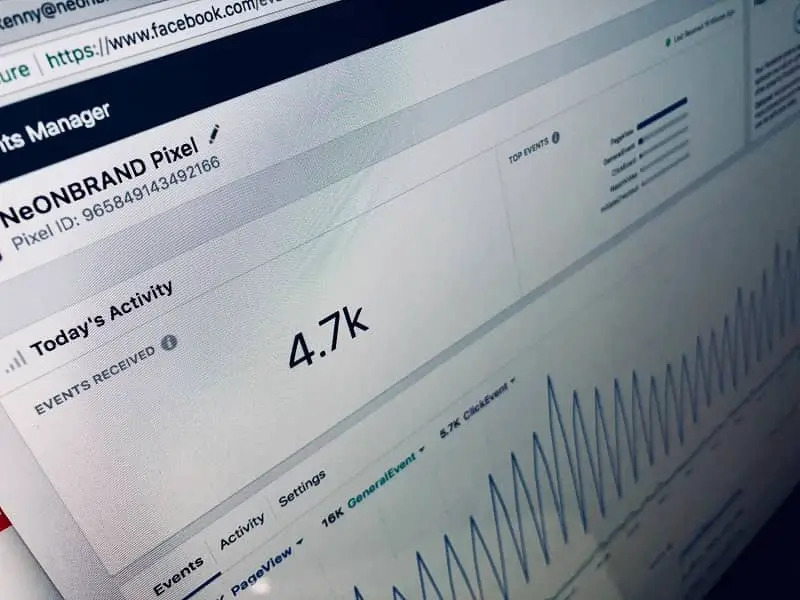
أصبحت طريقة مشاركة المنشور في عدة مجموعات في نفس الوقت بديلاً لزيادة المبيعات ، وقبل كل شيء، للتعريف بصفحات المعجبين الجديدة. لهذا السبب، سوف نتعمق في هذه المعلومات المثيرة للاهتمام التي ستزودنا بالمعرفة الكافية، وهي مهمة بشكل خاص لأصحاب المشاريع الصغيرة.
مع هذا البديل الرائع يمكننا مشاركة المعلومات والملفات في مجموعات الفيسبوك، وتبسيط الطريقة وبالتالي تحسين الوقت. في هذا الوقت توجد بالفعل صفحات وتطبيقات بالإضافة إلى الطريقة اليدوية لتحقيق هذه المهمة. لذلك سوف نقوم بنشر تدوينة في عدة مجموعات على الفيسبوك نشرحها خطوة بخطوة
الحل لمشاركة منشور في عدة مجموعات في الفيسبوك في نفس الوقت
وغني عن القول أن هذه الطريقة لن تساعدك فقط على العمل من هاتف Android أو iPhone، ولكن يمكنك أيضًا القيام بذلك من جهاز كمبيوتر محمول أو كمبيوتر. ضع في اعتبارك أنه سيساعدك أيضًا على نشر مقاطع الفيديو التي تنشئها باستخدام الصور والموسيقى من Facebook حول منتج ما في مجموعات مختلفة. الطريقة الأولى هي ما يلي:
الخطوة 1
تبدأ الخطوة الأولى عندما تدخل إلى مجموعة فيسبوك لنشر الصورة والملف والفيديو والبث المباشر، وأخيرًا يمكننا رؤية الخيار الذي يقول حرفيًا “المزيد” وسنقوم بتحديده.
الخطوة 2
تظهر قائمة منسدلة جديدة حيث سنجد خيار “بيع شيء ما” في مجموعة من المربعات بجوار المنشور الذي تريد مشاركته في المجموعة. سيطلب منك وصف المنتج وإدخال السعر.
الخطوه 3
الآن سوف تكون على استعداد للنقر على التالي. بهذه الطريقة ستظهر مجموعة من المجموعات التي ملفك الشخصي عضو فيها أي أنه تمت إضافتك. لذلك اختر واحدًا تلو الآخر وستقوم بالنشر أخيرًا.
في نهاية هذا الإجراء، ستكون قد قمت بالنشر في جميع المجموعات التي حددتها . في بعض الأحيان يضع فيسبوك نفسه حدًا يبلغ حوالي 15 مجموعة. لكن الخبر السار هو أنك ستتمكن من استخدام هذا المنشور كأساس لمشاركة منشور في عدة مجموعات على فيسبوك في نفس الوقت، بشكل مختلف عن تلك التي قمت بها بالفعل.
لا يمكنك تجاهل سياسات فيسبوك وما يعنيه “البريد العشوائي” بالنسبة لهم، لذلك يجب أن تكون منشورات مبيعات حول منتجات حقيقية وغير وهمية يمكن أن تتسبب في الإغلاق الدائم لحسابك.
طريقة لمواصلة مشاركة نفس المنشور في مجموعات متعددة
بالتأكيد، مثل أي رائد أعمال، أنت تنتمي إلى أكثر من 15 مجموعة على الفيسبوك. ولذلك، فإن هذا القيد يسمح لك فقط بالوصول إلى الأشخاص من المجموعات المحددة مسبقًا . لذلك، اتبع التعليمات حتى تتمكن من الاستمرار في النشر في نفس الوقت في مجموعات أخرى مختلفة:
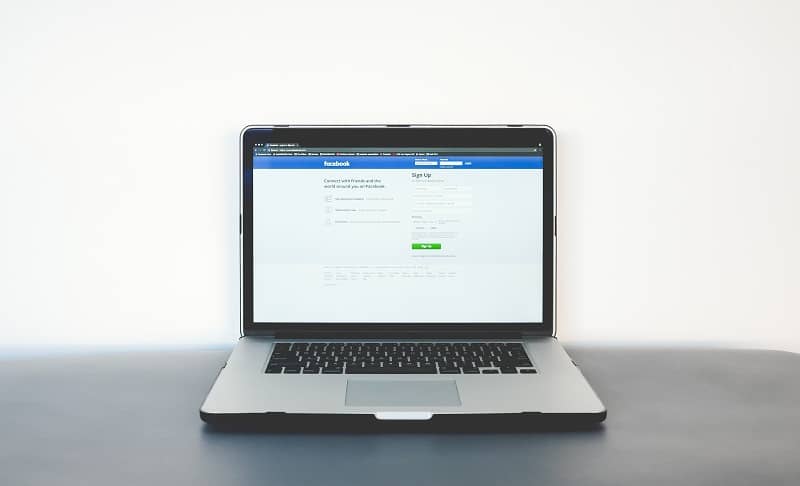
- سيتعين عليك البحث عن إحدى المجموعات التي قمت بالنشر فيها.
- يحتوي Facebook على ذاكرة، لذلك سيُظهر لك في الجزء العلوي المنشور الذي قمت بإنشائه. في حالة فقدها بين المنشورات الأخرى، يجب عليك الانتقال إلى الأعلى حيث يوجد خيار “مقالاتك” الذي ستجده أسفل غلاف المجموعة.
- ستظهر قائمة بالمقالات التي قمت بنشرها سابقًا وخيار يقول “النشر في المزيد من الأماكن” حيث ستنقر عليه.
- سيتم عرض قائمة المجموعات التي تنتمي إليها مرة أخرى. يمكنك تحديد العناصر التي تريدها بشكل متكرر ونشرها.
وكما لاحظتم فهو إجراء لا يستغرق أكثر من 5 دقائق فقط . نظرًا لكثرة المنشورات في المجموعات يوميًا، سيتم إيقاف المنشور في كل مرة ينشر فيها شخص آخر. لذلك، إذا كان الأمر يتعلق بتلقي المزيد من المبيعات أو الطلبات، فنوصيك بالنشر مرة واحدة على الأقل يوميًا.
يمكنك أيضًا حذف المشاركات التي قمت بنشرها مسبقًا . بهذه الطريقة يمكنك وضع علامة “مباع” عند إدخال جزء من العناصر الخاصة بك بدلاً من الاستمرار في النشر، بجانب النشر في مجموعات أخرى يبدو أن هناك خيار يقول ” وضع علامة على أنه مباع” بهذه الطريقة ستتجنب الأسئلة حول المنشورات أو المنتجات خارج المخزون.